Configurar o Microsoft 365 Business Basic
Confira todo o nosso conteúdo para pequenas empresas em Ajuda para pequenas empresas e aprendizado.
Adicionar um domínio existente à subscrição do Microsoft 365 Business Basic
Ao comprar o Microsoft 365 Business Basic, você tem a opção de usar um domínio que você possui ou comprar um durante a inscrição.
- Se você comprou um novo domínio quando se inscreveu, seu domínio está configurado e você pode passar para Adicionar usuários e atribuir licenças.
- Vá para o Centro de administração do Microsoft 365 em https://admin.cloud.microsoft.
- Vá para o Centro de Administração emhttps://portal.partner.microsoftonline.cn.
Selecione Ir para a configuração orientada para iniciar o assistente.
Selecione Ir para a configuração orientada para iniciar o assistente.
Na etapa Adicionar domínio, digite o nome do domínio que você deseja usar (como contoso.com).
Importante
Se você comprou um domínio durante a inscrição, não verá a etapa Adicionar um domínio aqui. Em vez disso, acesse Adicionar usuários.
Siga os passos no assistente para Adicionar registos DNS para ligar o seu domínio que verifica que é o proprietário do domínio. Se você souber o seu host de domínio, confira também como Adicionar um domínio ao Microsoft 365.
Se o seu provedor de hospedagem for GoDaddy ou outro host habilitado com conexão ao domínio, o processo será fácil e será pedido que você entre automaticamente e deixe a Microsoft autenticar em seu nome.
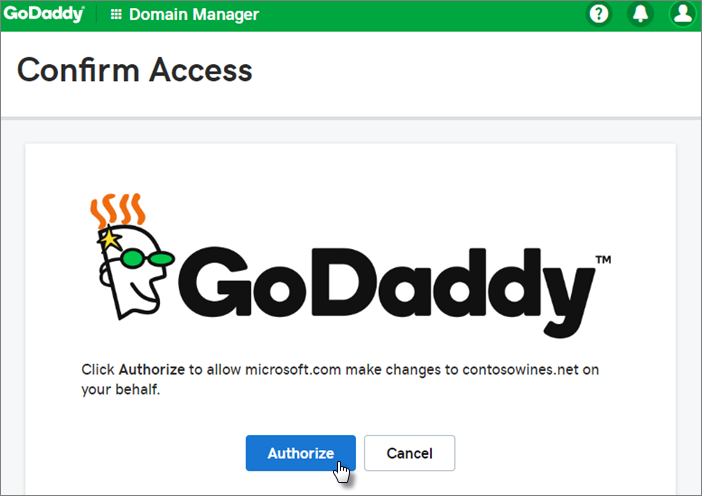
Adicionar usuários e atribuir licenças
Você pode adicionar usuários no assistente, mas também pode adicionar usuários posteriormente o centro de administração.
Todos os usuários adicionados ao assistente recebem automaticamente uma licença do Microsoft 365 Business Basic.
Se a sua subscrição Microsoft 365 Business Basic tiver utilizadores existentes (por exemplo, se utilizou o Microsoft Entra Connect), obterá uma opção para lhes atribuir licenças agora. Também adicione licenças para eles.
Depois de adicionar os usuários, você também terá a opção de compartilhar credenciais com os novos usuários adicionados. Você pode optar por imprimi-las, enviá-las por email ou baixá-las.
Conectar seu domínio
Observação
Se optou por utilizar o domínio .onmicrosoft ou utilizou Microsoft Entra Ligar para configurar utilizadores, não verá este passo.
Para configurar serviços, você deve atualizar alguns registros no registrador de domínios ou no host DNS.
O assistente de configuração normalmente detecta o registrador e proporciona um link para as instruções passo a passo para atualizar seus registros NS no site do registrador. Caso contrário, altere os servidores de nomes para configurar o Microsoft 365 com qualquer entidade de registo de domínios.
- Se você possui registros DNS existentes, por exemplo, um site existente, mas seu organizador DNS está ativado para conexão com o domínio, clique em Adicionar registros para mim. Na página Escolha seus serviços on-line, aceite todos os padrões, clique em Avançare clique em Autorizar na página do organizador DNS.
- Se você possui registros DNS existentes com outros organizadores DNS (não habilitados para conexão ao domínio), convém gerenciar seus próprios registros DNS para garantir que os serviços existentes fiquem conectados. Consulte noções básicas de domínio para obter mais informações.
Siga as etapas no assistente e o e-mail e outros serviços serão configurados para você.
Quando o processo de inscrição estiver concluído, você será direcionado ao centro de administração, onde poderá adicionar usuários e atribuir licenças. Depois de concluir a configuração inicial, você poderá usar a página de configuração no centro de administração para continuar a instalar e configurar os serviços que vêm com as assinaturas.
Para obter mais informações sobre o assistente de configuração e a página de instalação do centro de administração, confira Diferença entre o assistente de configuração e a página de configuração.
Assista: configurar email empresarial com um novo domínio
Etapas: configurar o email empresarial com um novo domínio
Na página Como você entrará na inscrição do Microsoft 365 Business Standard, escolha Criar uma nova conta de email comercial (avançado).
Siga as etapas para comprar um novo domínio e insira o nome de domínio que deseja usar (como contoso.com). Depois de concluir a compra do seu domínio, pode adicionar utilizadores e licenças e instalar as suas aplicações de produtividade do Microsoft 365 no centro de administração.
Concluir a configuração
Siga as etapas abaixo para configurar o Outlook, Teams, OneDrive e seu site.
Etapa: configurar o Outlook para email
No menu Iniciar do Windows, procure Outlook e selecione-o.
(Se estiver usando um Mac, abra o Outlook na barra de ferramentas ou localize-o usando o Finder).
Se você tiver acabado de instalar o Outlook, na página inicial, selecione Avançar.
SelecioneInformações>de Ficheiro>Adicionar Conta.
Digite seu endereço de e-mail do Microsoft e selecione conectar.
Assista: configurar o Outlook para e-mail
Veja mais em Configurar o Outlook para email.
Importar e-mail
Se você estava usando o Outlook com outra conta de email, poderá importar seus emails, calendário e contatos antigos para sua nova conta da Microsoft.
Exportar seus emails antigos
No Outlook, selecione Abrir Ficheiro>& Exportar Importação>/Exportação.
Selecione Exportar para um Arquivo e siga as etapas para exportar o Arquivo de Dados do Outlook (.pst) e quaisquer subpastas.
Importar seus emails antigos
No Outlook, selecione Abrir Ficheiro>& Exportar>Importar/Exportar novamente.
Desta vez, selecione Importar de outro programa ou arquivo e siga as etapas para importar o arquivo de backup criado ao exportar os emails antigos.
Assista: importar e redirecionar emails
Veja mais em Importar emails com o Outlook.
Você também pode usar o Centro de administração do Exchange para importar o email de todos. Para obter mais informações, consulte migrar várias contas de e-mail.
Configurar o Microsoft Teams e o OneDrive
Selecione o ícone de nuvem do OneDrive na barra de tarefas e siga os passos para mover os seus ficheiros para a sua nova pasta do OneDrive. Selecione Próximo para configurar o Microsoft Teams.
- Abra o Microsoft Teams, selecione o ícone do seu perfil e, em seguida, Adicionar conta corporativa ou de estudante. Siga as etapas para adicionar sua nova conta ao Teams.
Usar um site público
O Microsoft 365 não inclui um site público para a sua empresa. Se quiser configurar um, considere usar um parceiro da Microsoft, como o GoDaddy ou o WIX.
No Centro de Administração, vá para Recursos e selecioneSite público.
Selecione Saiba mais em uma das opções e depois inscreva-se com um parceiro de site e use as ferramentas dele para configurar e projetar seu site.
Assista: criar seu site de negócios
Convide usuários para ingressar na sua assinatura e organização
Depois de configurar sua organização, você poderá convidar outros usuários para ingressar na sua assinatura do Microsoft 365 Business. Eles terão acesso a todos os recursos da assinatura.
Convidar usuários para minha assinatura
Informe aos usuários que eles podem seguir as etapas nos artigos abaixo para ingressar na sua organização e assinatura.
Tópicos relacionados
Migrar dados para minha assinatura do Microsoft 365 Business Standard